Comment Supprimer l'arrière-plan de l'images PNG
Lorsque nous essayons de rendre une image attrayante, de nombreuses étapes complexes et longues sont souvent nécessaires.
Parfois, nous oublions d'éditer les éléments essentiels du design, tels que la suppression de l'arrière-plan d'une image pour la rendre plus belle ou lui donner une nouvelle vie.
Une touche de transparence ajoutée à une image PNG peut transformer son apparence générale et lui apporter un intérêt visuel, un contraste et une distinction supplémentaires.
Si vous n'êtes pas très à l'aise avec l'utilisation de Photoshop ou Illustrator, Erase.bg est là pour vous aider à supprimer ou modifier l'arrière-plan de votre image PNG.
Vous vous grattez la tête en vous demandant comment supprimer l'arrière-plan d'une image PNG ? Eh bien, eh bien, eh bien ! Ne saviez-vous pas que supprimer l'arrière-plan d'une image PNG avec Erase.bg est un jeu d'enfant ?
Ce tutoriel vous guidera pour rendre l'arrière-plan de votre image PNG transparent en quelques secondes grâce à Erase.bg.
Comment supprimer l'arrière-plan d'une image PNG ?
Erase.bg est un outil intelligent d'édition et de suppression d'arrière-plan qui vous permet de modifier vos images avec précision.
Avec Erase.bg, n'importe qui peut facilement supprimer l'arrière-plan d'une image PNG, peu importe ses compétences techniques.
En suivant les étapes ci-dessous, vous pouvez rapidement enlever l'arrière-plan de votre image PNG grâce à l'intelligence artificielle avancée d'Erase.bg, soit sur le site web, soit en téléchargeant l'application Erase.bg depuis l'App Store (pour les utilisateurs iOS) ou Google Play Store (pour les utilisateurs Android).
Étape 1 : Cliquez sur la boîte de dialogue "Uploader une image" ou faites glisser-déposer l'image sur la page.
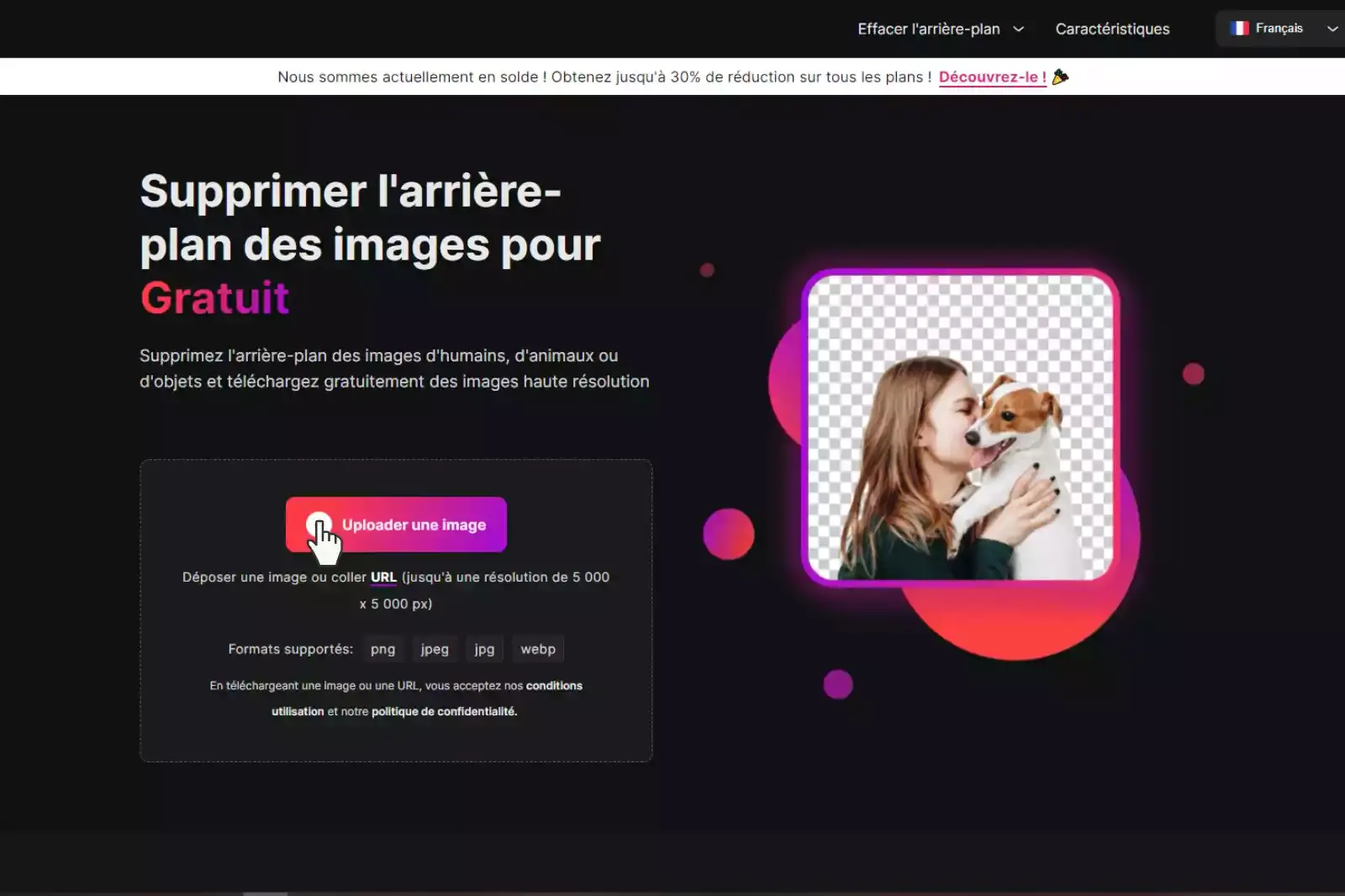
Étape 2 : Un message s'affiche à l'écran indiquant "Traitement de l'image, veuillez patienter...". Pendant ce temps, l'IA d'Erase.bg fera des merveilles pour supprimer l'arrière-plan de l'image PNG de votre choix.
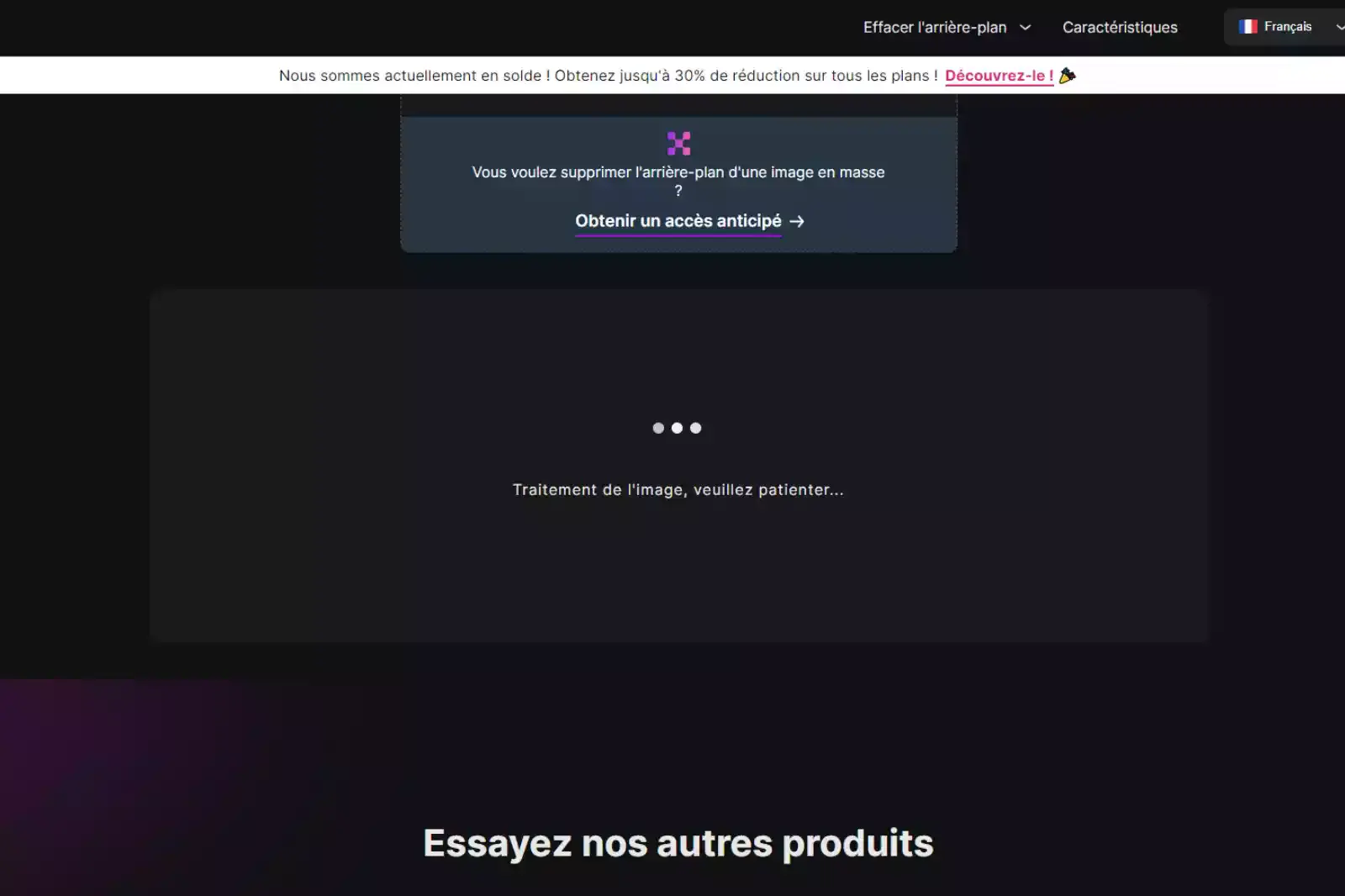
Étape 3 : Si vous souhaitez supprimer quelque chose ou éditer l'image, vous verrez une option d'édition en haut à droite de l'image avec l'arrière-plan supprimé.
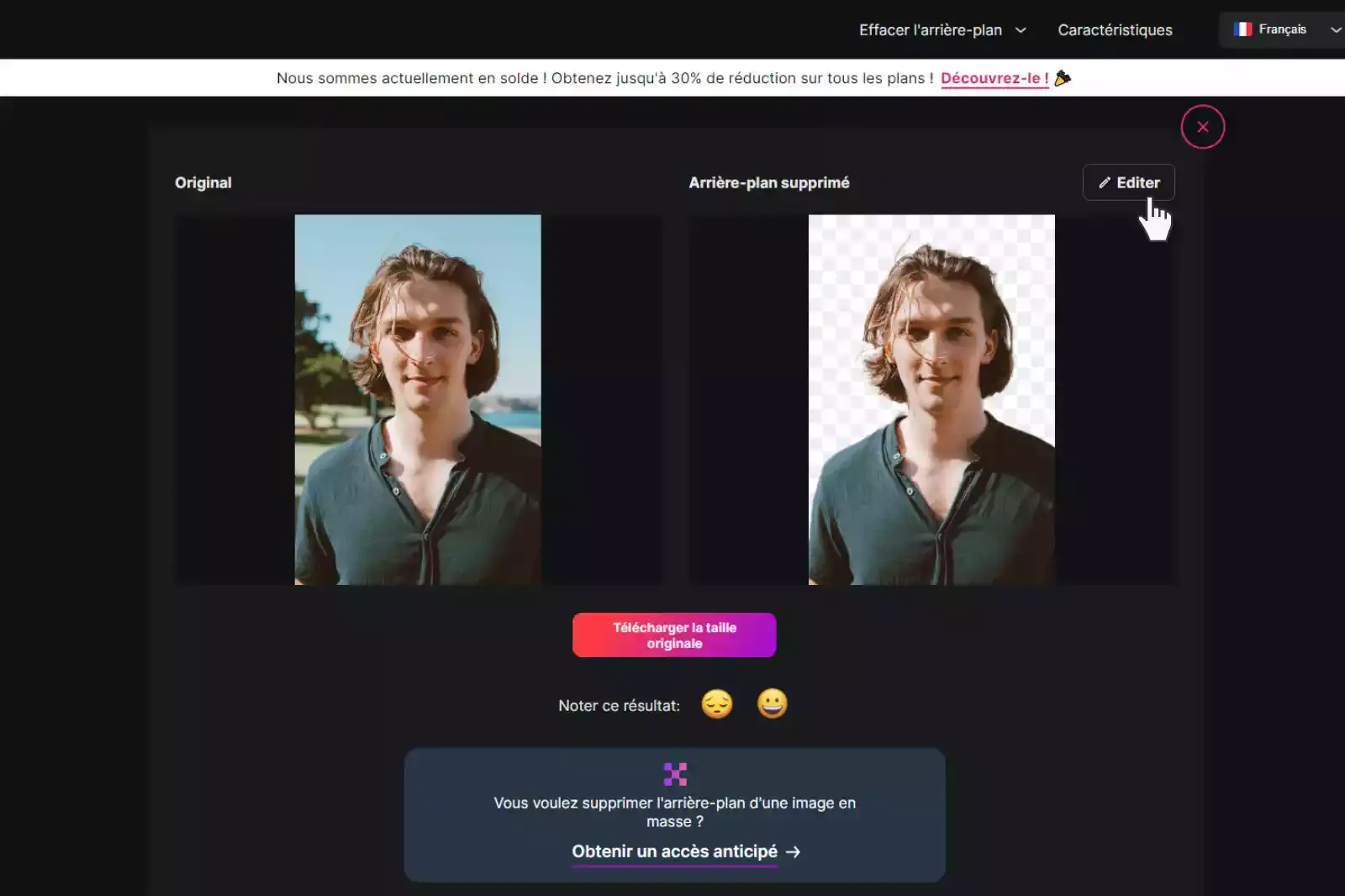
Étape 4 : Téléchargez l'image au format PNG en cliquant sur le bouton de téléchargement.
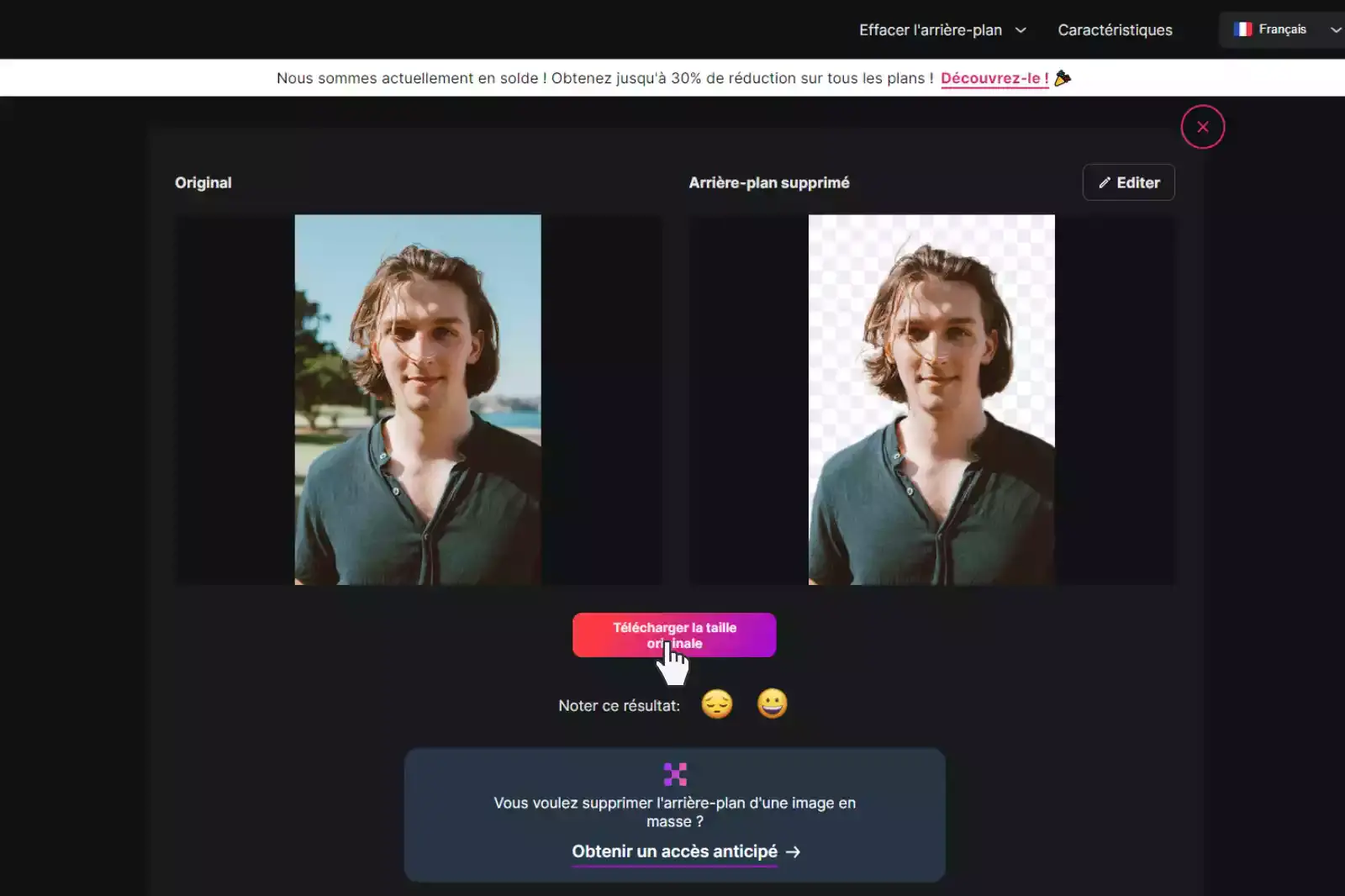
Ce n'est-il pas trop rapide et facile ?
Avec Erase.bg, en quelques secondes seulement, vous pouvez vous débarrasser de l'arrière-plan d'une image PNG et la rendre plus attrayante. Les agences, les entreprises de commerce électronique et les étudiants peuvent l'utiliser pour faciliter leurs tâches.
FAQ
Ici, nous avons répertorié certaines des questions fréquemment posées par la communauté. Si vous ne trouvez pas les informations dont vous avez besoin, n'hésitez pas à nous contacter à support@pixelbin.io
Rendre transparent l'arrière-plan d'une image PNG est très facile avec Erase.bg. Voici les étapes à suivre :
Étape 1 : Allez sur Erase.bg et cliquez sur "Importer l'image" ou utilisez la fonction glisser-déposer pour supprimer l'arrière-plan de votre image PNG sélectionnée.
Étape 2 : Une fois votre image importée avec succès, vous verrez le message "Importation de l'image, veuillez patienter..."
Étape 3 : Attendez quelques secondes pendant que l'IA rend votre image PNG transparente.
Étape 4 : Téléchargez l'image au format PNG.
Changer l'arrière-plan d'une image PNG est un jeu d'enfant avec Erase.bg. Suivez ces étapes simples :
Étape 1 : Cliquez sur l'option "Uploader une image" et importez l'image que vous souhaitez modifier ou utilisez la fonction "Glisser-déposer". Vous pouvez également coller l'URL de l'image dont vous voulez changer l'arrière-plan.
Étape 2 : Attendez trois à cinq secondes pendant que l'IA d'Erase.bg supprime l'arrière-plan de votre image PNG.
Étape 3 : Une fois l'arrière-plan supprimé, cliquez sur l'option "Modifier" et là, vous pourrez changer l'arrière-plan de votre image.
Étape 4 : Vous aurez deux options, "Image" et "Couleur". Choisissez l'arrière-plan souhaité pour votre image PNG, puis téléchargez-la.
Vous pouvez utiliser l'intelligence artificielle d'Erase.bg pour supprimer l'arrière-plan blanc de votre image PNG. L'image sera convertie en format transparent.
Vous pouvez utiliser les fonctionnalités puissantes d'Erase.bg pour supprimer tout objet indésirable de l'arrière-plan d'une image PNG en quelques secondes seulement.
L'intelligence artificielle impressionnante reconstruit la zone de l'image à partir des pixels autour de la frontière du sujet. Vous pouvez ensuite utiliser l'outil d'effacement et supprimer tout objet indésirable de l'arrière-plan sans affecter le reste de votre image.
Vous pouvez facilement enregistrer une image PNG avec un fond transparent grâce à Erase.bg. Il vous suffit de sélectionner l'option "Télécharger l'image" et de choisir le format de votre choix.
Oui, vous pouvez changer l'arrière-plan d'une image PNG en ligne en utilisant divers outils, dont erase.bg. Erase.bg est un outil en ligne qui utilise des algorithmes d'IA avancés pour supprimer rapidement et précisément l'arrière-plan d'une image.
Pourquoi Erase.bg
Vous pouvez supprimer l'arrière-plan de vos images d'objets, d'êtres humains ou d'animaux et les télécharger gratuitement dans n'importe quel format.
Avec Erase.bg, vous pouvez facilement supprimer l'arrière-plan de votre image en utilisant la fonctionnalité Glisser-déposer ou en cliquant sur "Télécharger".
Erase.bg est accessible sur plusieurs plateformes telles que Windows, Mac, iOS et Android.
Erase.bg peut être utilisé à des fins personnelles et professionnelles. Utilisez les outils pour vos collages, projets de site web, photographie de produits, etc.
Erase.bg dispose d'une IA qui traite votre image avec précision et sélectionne automatiquement les arrière-plans à supprimer.
Vous n'aurez pas à dépenser d'argent supplémentaire ni de temps à embaucher des designers, des écrans verts et à organiser des tournages spéciaux pour rendre votre image transparente.